Рокстар Лаунчер - популярная платформа, которую многие геймеры использовали для запуска игр от разработчика Rockstar. Однако, по разным причинам, возникает желание удалить эту программу с компьютера. Как это сделать быстро и без проблем? В этой статье мы предоставим вам подробную инструкцию на русском языке.
В первую очередь, перед тем как начать удаление, необходимо закрыть Рокстар Лаунчер и все связанные с ним процессы. Это можно сделать, зайдя в диспетчер задач (нажмите на клавиши Ctrl + Shift + Esc) и закрыв все процессы, связанные с Рокстар Лаунчером. Не забудьте сохранить все незаконченные процессы или файлы, чтобы не потерять свою работу.
После того как вы закрыли все процессы, вы можете перейти к удалению самой программы. Для этого найдите Рокстар Лаунчер в списке установленных программ на вашем компьютере (Это можно сделать через "Панель управления" -> "Установленные программы" или через "Настройки" -> "Система" -> "Приложения и функции").
Когда вы найдете Рокстар Лаунчер в списке, выберите его и нажмите на кнопку "Удалить". Появится окно с запросом подтверждения удаления программы. Нажмите на кнопку "Да" и дождитесь завершения процесса удаления. После этого, Рокстар Лаунчер будет полностью удален с вашего компьютера.
Теперь вы знаете, как быстро и без проблем удалить Рокстар Лаунчер с вашего компьютера. Следуйте этой подробной инструкции на русском языке и освободите место на своем жестком диске для новых игр и программ!
Как удалить Рокстар Лаунчер
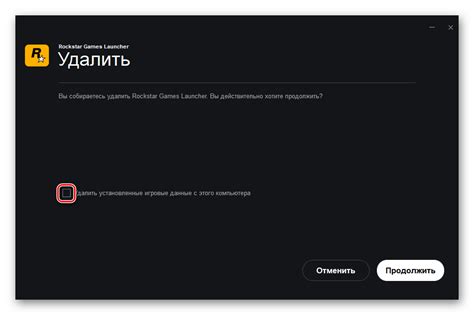
- Закройте Рокстар Лаунчер, если он запущен на вашем компьютере. Убедитесь, что программа полностью выключена.
- Нажмите на кнопку "Пуск" в левом нижнем углу экрана и найдите раздел "Настройки".
- В разделе "Настройки" найдите пункт "Система" и кликните на него.
- В открывшемся окне "Система" найдите "Программы и компоненты" и выберите его.
- В списке программ найдите "Рокстар Лаунчер" и кликните на него правой кнопкой мыши.
- Выберите опцию "Удалить" из контекстного меню, чтобы начать процесс удаления.
- После запуска удаления программы, следуйте инструкциям на экране.
- Дождитесь завершения процесса удаления Рокстар Лаунчер.
После того, как удаление программы будет завершено, рекомендуется перезагрузить ваш компьютер, чтобы убедиться, что все изменения вступили в силу. Теперь Рокстар Лаунчер полностью удален с вашего устройства.
Обратите внимание, что после удаления Рокстар Лаунчер можете потерять доступ к вашим играм от Рокстар. Если вам необходимо снова загрузить и установить Рокстар Лаунчер, вы можете сделать это с официального сайта Рокстар.
Понадобится только несколько простых шагов

Чтобы удалить Рокстар Лаунчер с вашего компьютера, вам понадобится всего несколько простых шагов:
- Закройте Рокстар Лаунчер, если он запущен.
- Откройте меню "Пуск" и выберите "Панель управления".
- В панели управления найдите раздел "Программы" и выберите "Удалить программу".
- В списке программ найдите Рокстар Лаунчер и щелкните правой кнопкой мыши на нем.
- Выберите "Удалить" или "Изменить/Удалить".
- Следуйте инструкциям на экране, чтобы завершить удаление Рокстар Лаунчер с вашего компьютера.
После завершения этих шагов Рокстар Лаунчер будет полностью удален с вашего компьютера, и вы больше не будете получать уведомления об обновлениях или другие сообщения от этой программы.
Избавиться от Рокстар Лаунчера навсегда
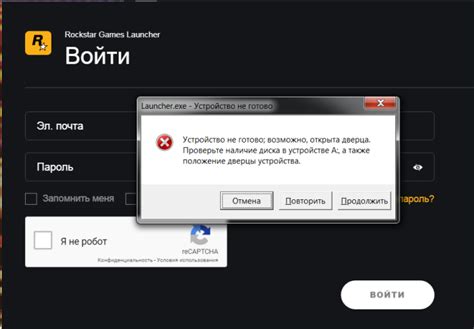
Если вы решили окончательно избавиться от Рокстар Лаунчера и удалить его с вашего компьютера, следуйте этой подробной инструкции:
|
После завершения процесса удаления Рокстар Лаунчера, рекомендуется выполнить следующие дополнительные действия:
- Очистить папку, в которой был установлен Рокстар Лаунчер, чтобы удалить оставшиеся файлы и папки.
- Перезагрузить компьютер, чтобы убедиться, что все изменения в системе вступили в силу.
- Проверить список установленных программ, чтобы убедиться, что Рокстар Лаунчер больше не отображается в списке.
После выполнения всех этих шагов вы должны полностью избавиться от Рокстар Лаунчера и его связанных файлов. Если в будущем вы захотите снова установить или использовать Рокстар Лаунчер, вам будет необходимо загрузить его с официального сайта компании Рокстар Геймс и выполнить установку заново.
Удаляем приложение из Панели управления

Пошаговая инструкция по удалению Рокстар Лаунчера из Панели управления:
- Откройте Панель управления на вашем компьютере.
- Выберите раздел "Программы" или "Программы и компоненты".
- Найдите Рокстар Лаунчер в списке установленных программ.
- Щелкните на Рокстар Лаунчер правой кнопкой мыши.
- Выберите опцию "Удалить" или "Изменить/Удалить".
- Следуйте инструкциям на экране, чтобы завершить процесс удаления.
- Подтвердите, что вы хотите удалить Рокстар Лаунчер.
- Дождитесь завершения процесса удаления.
- Перезапустите компьютер, чтобы изменения вступили в силу.
После завершения этих шагов, Рокстар Лаунчер будет полностью удален с вашего компьютера.
Очистим реестр от остатков программы
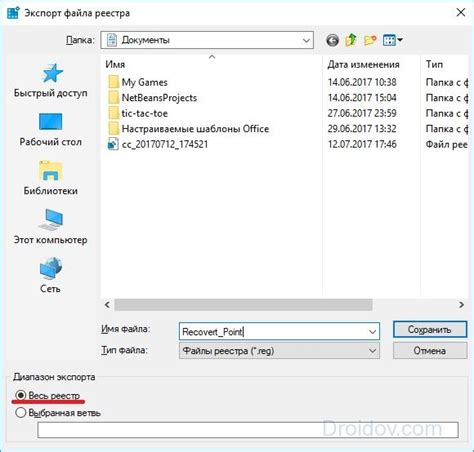
Для полного удаления Рокстар Лаунчера с компьютера важно также удалить остатки программы из реестра системы. Это позволит избавиться от возможных проблем и конфликтов при установке других программ.
Для очистки реестра от остатков Рокстар Лаунчера выполните следующие действия:
- Нажмите комбинацию клавиш Win + R, чтобы открыть окно "Выполнить".
- Введите команду "regedit" и нажмите Enter, чтобы открыть редактор реестра.
- В редакторе реестра перейдите по следующему пути:
HKEY_CURRENT_USER\Software. - Найдите папку "Rockstar Games" и удалите ее.
- Теперь перейдите по пути
HKEY_LOCAL_MACHINE\SOFTWARE. - Найдите папку "Rockstar Games" и удалите ее.
- После удаления этих папок закройте редактор реестра.
Теперь весь реестрные записи, связанные с Рокстар Лаунчером, должны быть удалены. Очистка реестра поможет избежать возможных проблем при последующей установке других программ и обеспечит более стабильную работу системы.
